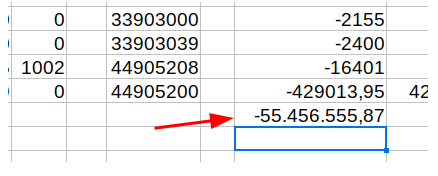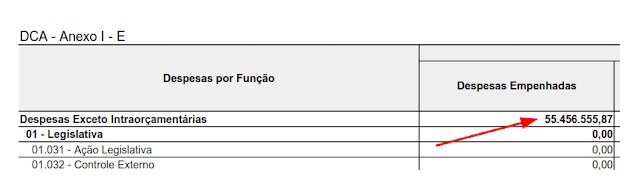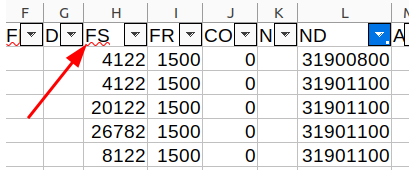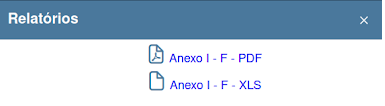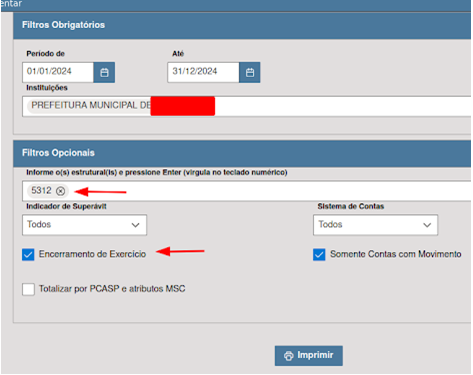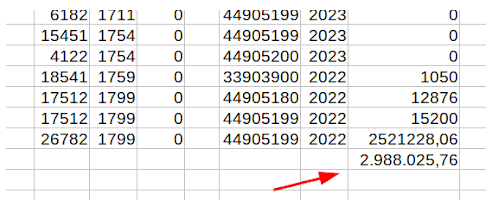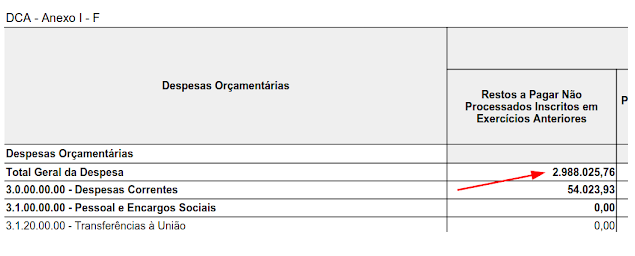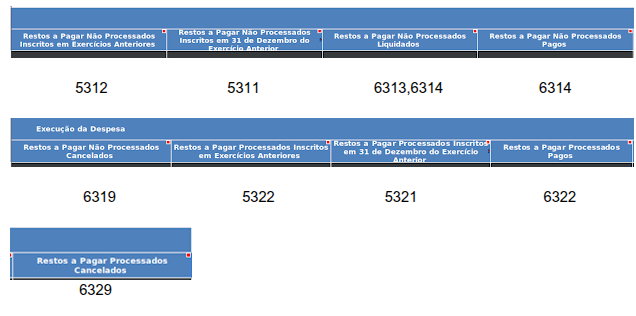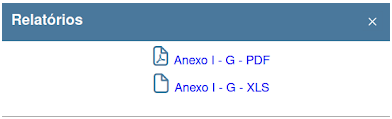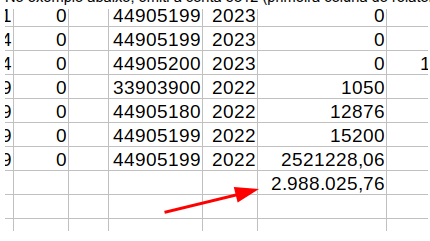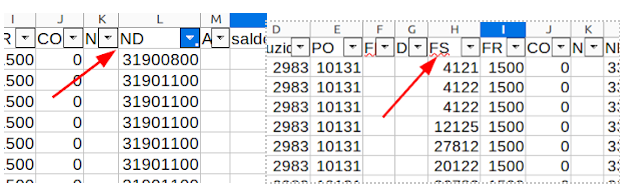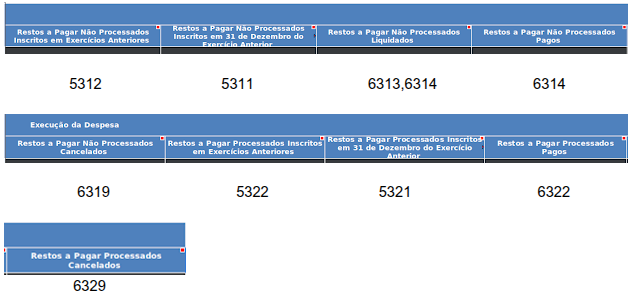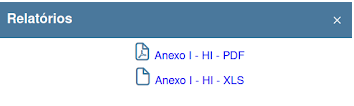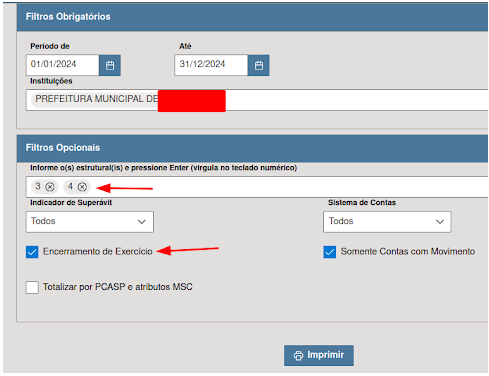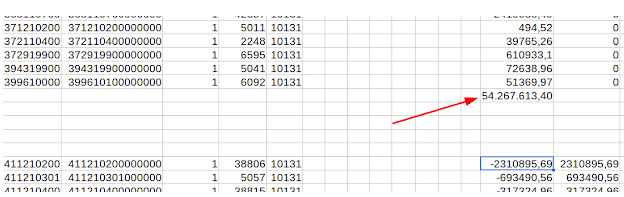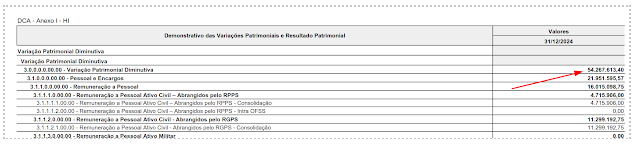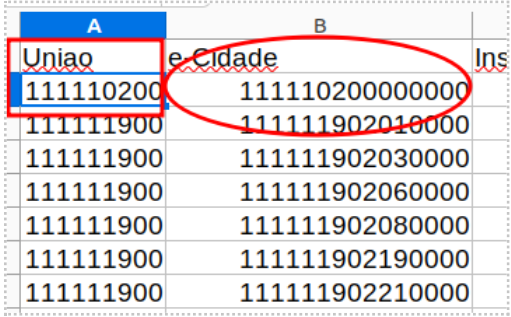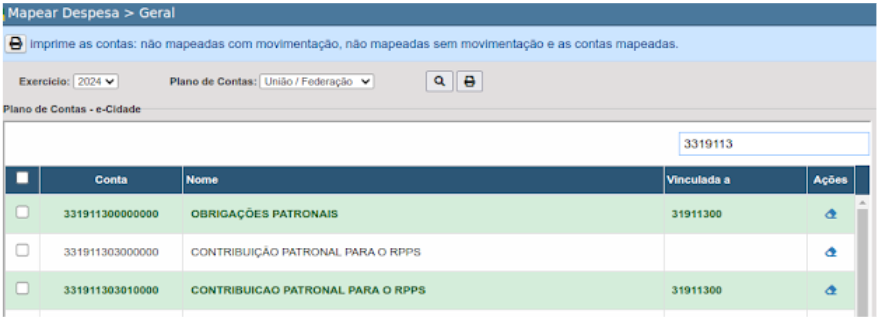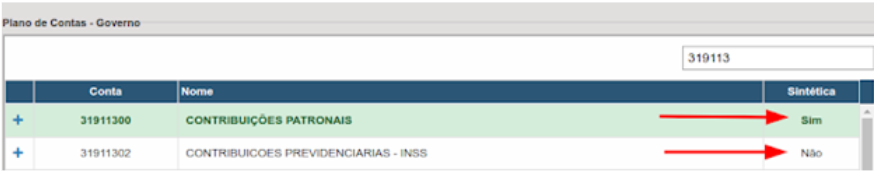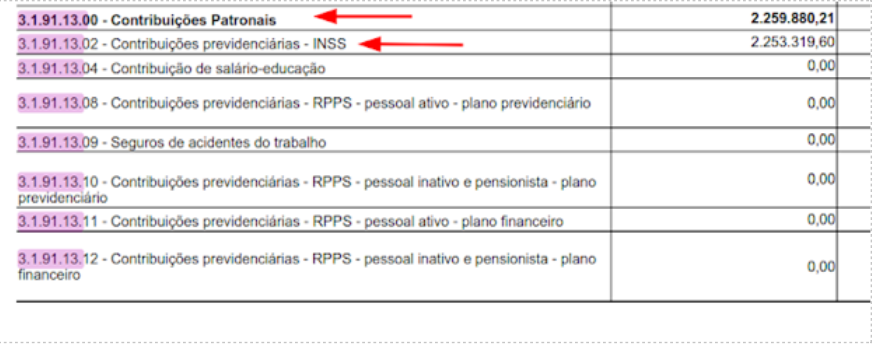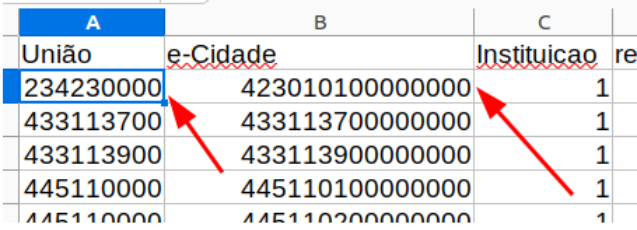Relatórios da DCA pela MSC - e-cidade
MANUAL DO USUÁRIO
Elaborado por: Núbia Monteiro Em: 20/02/2025
CONTEXTUALIZAÇÃO
A partir de agora, será possível emitir os anexos da DCA no e-cidade (buscando os dados da Matriz de Saldos Contábeis), conferindo os valores previamente, antes de ser importada a MSC no site do SICONFI, o que facilita a correção de mapeamentos errados, por exemplo.
EMISSÃO DOS ANEXOS
Todos os anexos poderão ser emitidos no menu a seguir:
FINANCEIRO > Contabilidade > Relatórios > Demonstrativos Fiscais(LRF) > MSC > DCA > Anexo
ANEXO I - AB
FINANCEIRO > Contabilidade > Relatórios > Demonstrativos Fiscais(LRF) > MSC > DCA > Anexo I - AB
Selecione a versão e as instituições que deseja emitir o relatório e após clique em “Imprimir”;
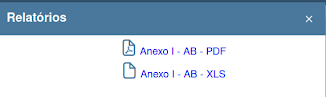
O relatório emitirá em PDF e Excel;
O anexo I - AB é o Balanço Patrimonial;
Sua base de dados é a emissão do balancete de informação complementar dos grupos 1 - Ativo e 2 - Passivo referente ao “ending_balance” (saldo final da MSC) COM encerramento;
Como conferir?
Emita o balancete de informação complementar do ativo e do passivo, marcando o checkbox “Encerramento de Exercício”
FINANCEIRO > Contabilidade > Relatórios > Balancetes > Balancete Verificação por Informação Complementar
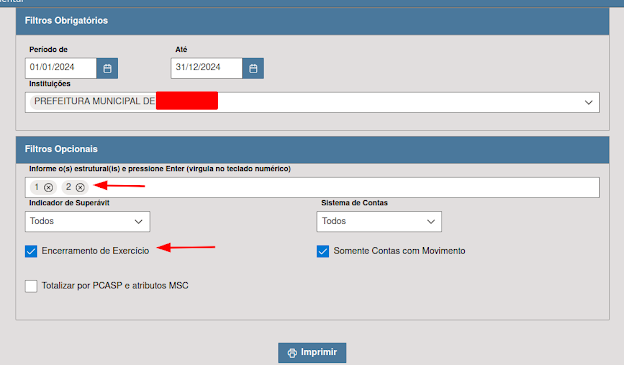
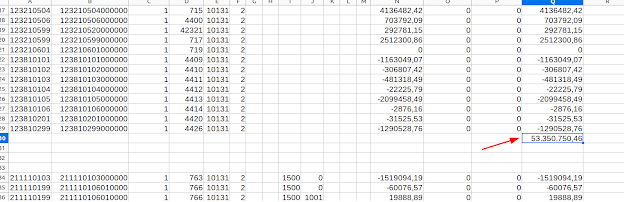
Pode ser conferido linha a linha os valores, bem como a totalizadora do ativo e passivo, por exemplo, na imagem acima totalizei todo o valor do ativo no excel para validar no anexo AB:
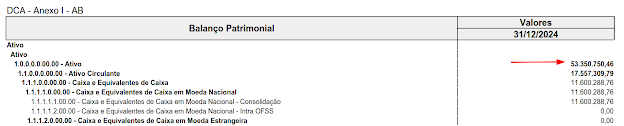
O saldo Patrimonial fica no final do Relatório, contemplando dentro do Passivo duas contas do grupo 6 (para identificar o valor dos restos):
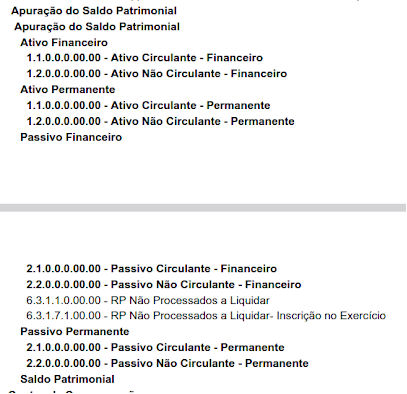
As contas do grupo 6 também poderão ser conferidas emitindo o balancete de informação complementar;
Uma prova real para verificar os valores é comparar com o Balancete de Verificação, os mesmos valores devem ser apresentados. Caso esteja diferente, identifique no próprio balancete de informação complementar os mapeamentos das contas (é o principal motivo dos valores não fecharem).
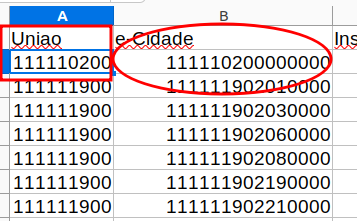
ANEXO I - C
FINANCEIRO > Contabilidade > Relatórios > Demonstrativos Fiscais(LRF) > MSC > DCA > Anexo I - C
Selecione a versão e as instituições que deseja emitir o relatório e após clique em “Imprimir”;
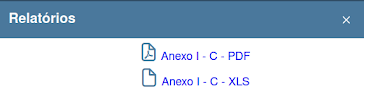
O relatório emitirá em PDF e Excel;
O anexo I - C é o Balanço Orçamentário - Receitas Orçamentárias;
Sua base de dados é a emissão do balancete de informação complementar dos grupos 6212, 6213102, 6213101, 62132, 62139 referente ao “beginning_balance” (saldo anterior da MSC) COM encerramento;
Como conferir?
Emita o balancete de informação complementar das contas acima, marcando o checkbox “Encerramento de Exercício”
FINANCEIRO > Contabilidade > Relatórios > Balancetes > Balancete Verificação por Informação Complementar
No exemplo abaixo, emiti a conta 6212 (primeira coluna do relatório);
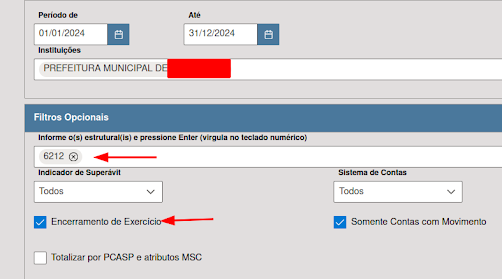
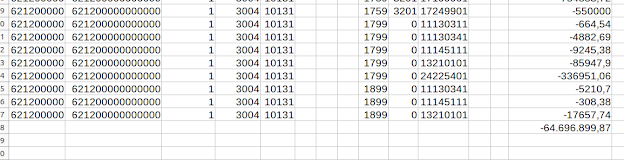
Pode ser conferido linha a linha os valores (a NR está na coluna K), bem como a totalizadora da conta, por exemplo, na imagem acima totalizei todo o valor da 6212 no excel para validar no anexo C:
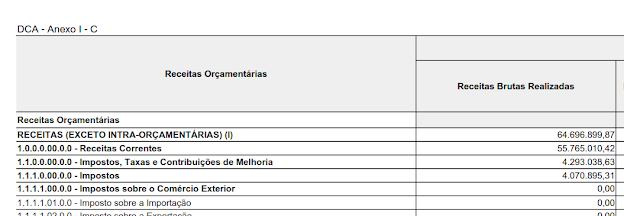
Importante destacar que esse relatório primeiro totaliza as receitas sem considerar as intras, então observe essas receitas no balancete, para poder conferir corretamente. As intras estão totalizadas mais abaixo no relatório, separadamente e na última linha, o anexo totaliza todas as receitas.
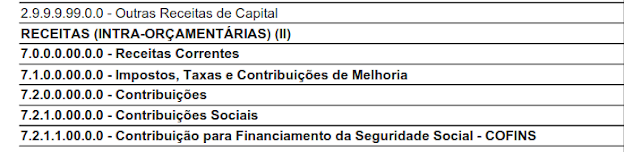

Contas do Anexo C:

Conta 6212; Conta 6213102; Conta 6213101; Contas 62132,62139
ANEXO I - D
FINANCEIRO > Contabilidade > Relatórios > Demonstrativos Fiscais(LRF) > MSC > DCA > Anexo I - D
Selecione a versão e as instituições que deseja emitir o relatório e após clique em “Imprimir”;

O relatório emitirá em PDF e Excel;
O anexo I - D é o Balanço Orçamentário - Despesas Orçamentárias;
Sua base de dados é a emissão do balancete de informação complementar dos grupos 62213, 6221303, 6221304, 6221307, 6221305, 6221306, 6221307 referente ao “beginning_balance” (saldo anterior da MSC) COM encerramento;
Como conferir?
Emita o balancete de informação complementar das contas acima, marcando o checkbox “Encerramento de Exercício”
FINANCEIRO > Contabilidade > Relatórios > Balancetes > Balancete Verificação por Informação Complementar
No exemplo abaixo, emiti a conta 62213 (primeira coluna do relatório);
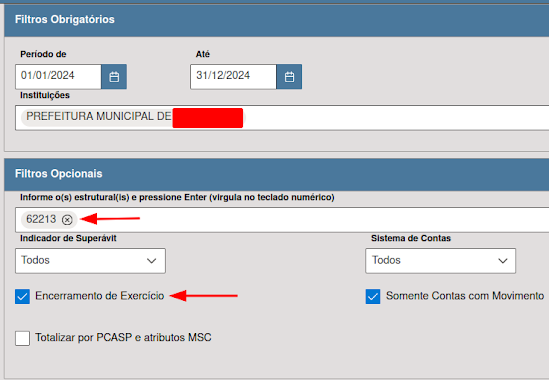
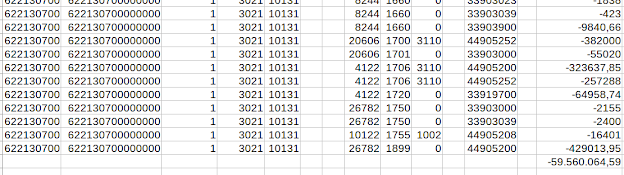
Pode ser conferido linha a linha os valores (a ND está na coluna L), bem como a totalizadora da conta, por exemplo, na imagem acima totalizei todo o valor da 62213 no excel para validar no anexo D (primeira coluna):
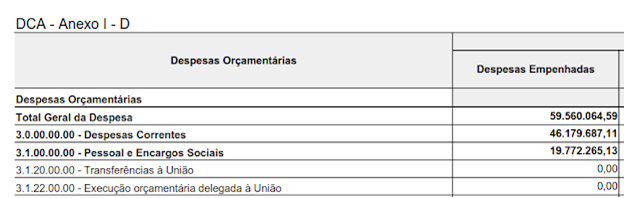
Contas do Anexo D:
![]()
62213 6221303,6221304, 6221304 6221305,6221306 6221307
6221307
ANEXO I - E
FINANCEIRO > Contabilidade > Relatórios > Demonstrativos Fiscais(LRF) > MSC > DCA > Anexo I - E
Selecione a versão e as instituições que deseja emitir o relatório e após clique em “Imprimir”;
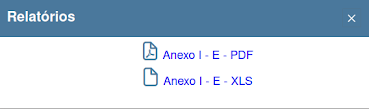
O relatório emitirá em PDF e Excel;
O anexo I - E é o Balanço Orçamentário - Despesas por função;
Sua base de dados é a emissão do balancete de informação complementar dos grupos 62213, 6221303, 6221304, 6221307, 6221305, 6221306, 6221307 referente ao “beginning_balance” (saldo anterior da MSC) COM encerramento;
Como conferir?
Emita o balancete de informação complementar das contas acima, marcando o checkbox “Encerramento de Exercício”
FINANCEIRO > Contabilidade > Relatórios > Balancetes > Balancete Verificação por Informação Complementar
No exemplo abaixo, emiti a conta 62213 (primeira coluna do relatório);
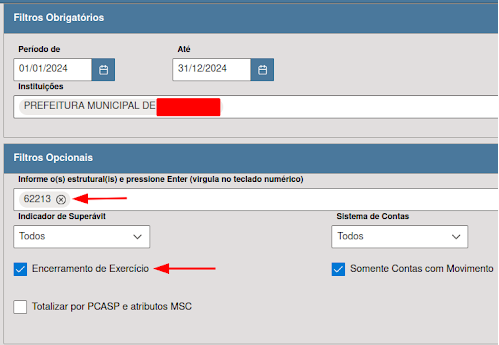
Neste anexo a conferência é um pouco mais criteriosa, pois deverá ser filtrado as funções+subfunções separadamente para fechar os valores; Na totalidade também dá para conferir, mas deve-se excluir as intras do filtro, pois as mesmas ficam totalizadas na última linha do relatório.
Conferir a totalidade da primeira linha (exceto intras):
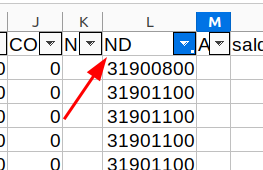
No filtro das NDs retirar as despesas que são intra, e depois totalizar todas as linhas;
Para conferir funções e subfunções separadamente, filtre-as no excel do balancete de info complementar e confira no Anexo E.
Contas do Anexo E:
ANEXO I - F
FINANCEIRO > Contabilidade > Relatórios > Demonstrativos Fiscais(LRF) > MSC > DCA > Anexo I - F
Selecione a versão e as instituições que deseja emitir o relatório e após clique em “Imprimir”;
O relatório emitirá em PDF e Excel;
O anexo I - F é o Balanço Orçamentário - Despesas Orçamentárias - execução de restos a pagar;
Sua base de dados é a emissão do balancete de informação complementar dos grupos 5312, 5311, 6313,6314, 6319, 5322, 5321, 6322, 6329, referente ao “beginning_balance” (saldo anterior da MSC) COM encerramento;
Como conferir?
Emita o balancete de informação complementar das contas acima, marcando o checkbox “Encerramento de Exercício”
FINANCEIRO > Contabilidade > Relatórios > Balancetes > Balancete Verificação por Informação Complementar
No exemplo abaixo, emiti a conta 5312 (primeira coluna do relatório);
Pode ser conferido linha a linha os valores (a ND está na coluna L), bem como a totalizadora da conta, por exemplo, na imagem acima totalizei todo o valor da 5312 no excel para validar no anexo F (primeira coluna):
Contas do Anexo F:
ANEXO I - G
FINANCEIRO > Contabilidade > Relatórios > Demonstrativos Fiscais(LRF) > MSC > DCA > Anexo I - G
Selecione a versão e as instituições que deseja emitir o relatório e após clique em “Imprimir”;
O relatório emitirá em PDF e Excel;
O anexo I - F é o Balanço Orçamentário - Despesas por função - execução de restos a pagar;
Sua base de dados é a emissão do balancete de informação complementar dos grupos 5312, 5311, 6313, 6314, 6319, 5322, 5321, 6322, 6329, referente ao “beginning_balance” (saldo anterior da MSC) COM encerramento;
Como conferir?
Emita o balancete de informação complementar das contas acima, marcando o checkbox “Encerramento de Exercício”
FINANCEIRO > Contabilidade > Relatórios > Balancetes > Balancete Verificação por Informação Complementar
No exemplo abaixo, emiti a conta 5312 (primeira coluna do relatório);
Importante destacar que esse relatório primeiro totaliza as despesas sem considerar as intras, então observe essas despesas no balancete, para poder conferir corretamente. As intras estão totalizadas na última linha, então quando conferir a primeira parte do relatório tem que retirar as despesas intras no filtro do balancete e se quiser conferir a função e subfunção separadamente, realizar o filtro no balancete colocando o dado desejado:
Contas do Anexo G:
ANEXO I - HI
FINANCEIRO > Contabilidade > Relatórios > Demonstrativos Fiscais(LRF) > MSC > DCA > Anexo I - HI
Selecione a versão e as instituições que deseja emitir o relatório e após clique em “Imprimir”;
O relatório emitirá em PDF e Excel;
O anexo I - HI é o Balanço Demonstrativo das Variações Patrimoniais Quantitativas e resultado;
Sua base de dados é a emissão do balancete de informação complementar dos grupos 3 e 4, referente ao “beginning_balance” (saldo anterior da MSC) COM encerramento;
Como conferir?
Emita o balancete de informação complementar das contas acima, marcando o checkbox “Encerramento de Exercício”
FINANCEIRO > Contabilidade > Relatórios > Balancetes > Balancete Verificação por Informação Complementar
No exemplo abaixo, emiti as contas 3 e 4:
Pode ser conferido linha a linha os valores, bem como a totalizadora das VPDs e VPAs, por exemplo, na imagem abaixo totalizei todo o valor das VPDs no excel para validar no anexo HI:
O Resultado Patrimonial do período fica no final do Relatório (VPAs - VPDs):
INFORMAÇÕES IMPORTANTES
1) Uma prova real para verificar os valores é comparar com o Balancete de Verificação, os mesmos valores devem ser apresentados. Caso esteja diferente, identifique no próprio balancete de informação complementar os mapeamentos das contas (é o principal motivo dos valores não fecharem).
2) Todos os anexos podem ser emitidos individualmente (cada instituição) ou consolidado;
3) Exemplo de um mapeamento de despesa errado:
Contas que são desdobramentos do e-cidade não podem estar mapeadas em contas que são sintéticas no plano padrão da União, pois causa impacto nos Anexos da DCA que são baseados nas NDs, ou seja, uma conta sintética da união totaliza as contas “filhas” e se tiver uma conta analítica do ecidade vinculada a uma sintética da União, a DCA não conseguirá totalizar, causa divergência nos valores.
Neste caso a conta do e-cidade 33191130301 deveria estar mapeada na conta 31911302 da União.
No caso acima o impacto foi no Anexo D (podendo ter em outros anexos) pois o valor do desdobramento 33191130301 não estava sendo considerado, devido a estar mapeado diretamente na conta sintética e a mesma ser uma totalizadora no relatório.
Exemplo de uma conta PCASP com mapeamento errado:
4) Uma conta VPA do e-cidade não pode estar vinculada a uma conta do grupo 2 da União. Causa impacto no Anexo HI, onde são totalizadas as VPAs.
5) Os anexos que são de Restos a pagar, (F e G) devem ter a atenção voltada ao mapeamento do ano do resto. O que isso quer dizer? Quando existir alguma divergência de valor, o mapeamento das NDs DEVE ser conferido:
- Para empenhos anteriores a 2023: observar o mapeamento de 2023 (voltando o exercício);
-
Para empenhos de 2023 para a frente: observar o mapeamento do ano do empenho, 2023 o mapeamento de 2023, 2024 o mapeamento de 2024 e assim por diante.
Todos esses exemplos podem ser verificados antes mesmo de importar a MSC no Siconfi, evitando erros na prestação de contas da MSC e nos rascunhos do RREO e RGF.